Creare un agente per automatizzare il processo aziendale (anteprima)
[Questo articolo fa parte della documentazione non definitiva, pertanto è soggetto a modifiche.]
Il generatore di agenti in Power Apps consente alle organizzazioni di passare all'era dell'intelligenza artificiale usando le conoscenze, la logica e le azioni di un'app per creare agenti Copilot. Questi agenti gestiscono le attività quotidiane, semplificano i processi, migliorano la produttività e ottimizzano l'efficienza aziendale complessiva. Guarda questo breve video per vedere come generare un agente:
Gli autori possono creare facilmente agenti che automatizzano i processi all'interno delle app canvas esistenti. Il generatore di agenti utilizza i metadati dell'app e l'obiettivo agente desiderato per generare un processo dettagliato completo. Questo processo viene poi combinato con le competenze estratte dall'app, dando vita a un copilota completamente attrezzato che offre istruzioni e azioni dettagliate.
Una volta creato l'agente, gli autori possono aggiungere trigger, apportare modifiche, condurre test e pubblicare l'agente in Microsoft Copilot Studio.
Importante
- Questa è una funzionalità di anteprima.
- Le funzionalità di anteprima non sono destinate ad essere utilizzate per la produzione e sono soggette a restrizioni. Queste funzionalità sono soggette a condizioni per l'utilizzo supplementari e sono disponibili prima di una versione ufficiale in modo che i clienti possano ottenere l'accesso iniziale e fornire feedback.
Creare un agente
Per semplificare il processo manuale, genera un agente che replica i passaggi che in genere segui per completare le attività.
Accedere a Power Apps.
Nel riquadro di spostamento sinistro selezionare App.
Seleziona l'app, quindi seleziona Crea agente dall'app (anteprima) sulla barra dei comandi. Puoi anche selezionare Comandi (
 ) per l'app e quindi selezionare Crea agente dall'app (anteprima).
) per l'app e quindi selezionare Crea agente dall'app (anteprima).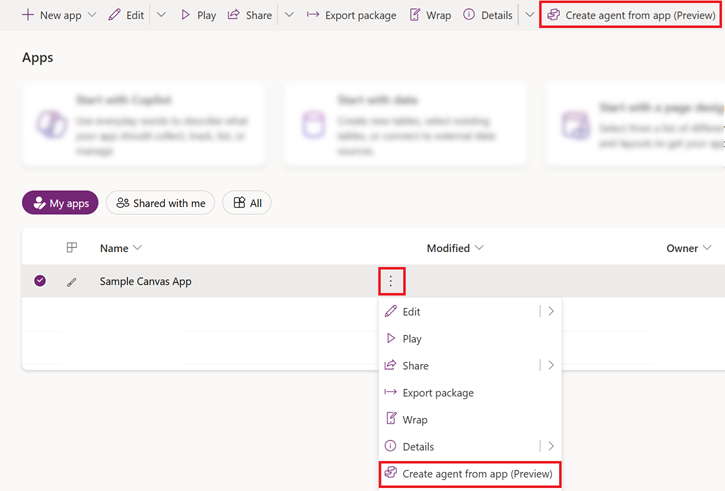
Seleziona un suggerimento o nella casella di testo descrivi il processo che vuoi automatizzare, quindi seleziona Avanti.
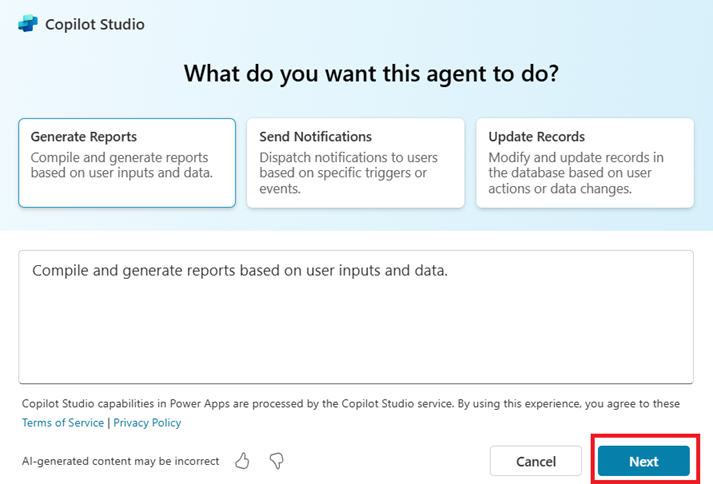
Quando scegli un suggerimento, la casella di testo viene compilata automaticamente. Puoi modificare e aggiungere ulteriori dettagli su ciò che vuoi che l'agente faccia. Per migliorare l'accuratezza dell'agente, usa un linguaggio semplice e quotidiano e sii specifico, come ad esempio:
- Invia i moduli di richiesta compilati al database per l'elaborazione.
- Genera report per le richieste di risarcimento presentate in un intervallo di date specifico.
In base al suggerimento o alle informazioni che fornisci per l'obiettivo di agente e ai metadati dell'app, Creatore di agenti genera istruzioni dettagliate per sostituire il processo manuale. Esamina le istruzioni per verificarne l'accuratezza e apporta le modifiche necessarie.
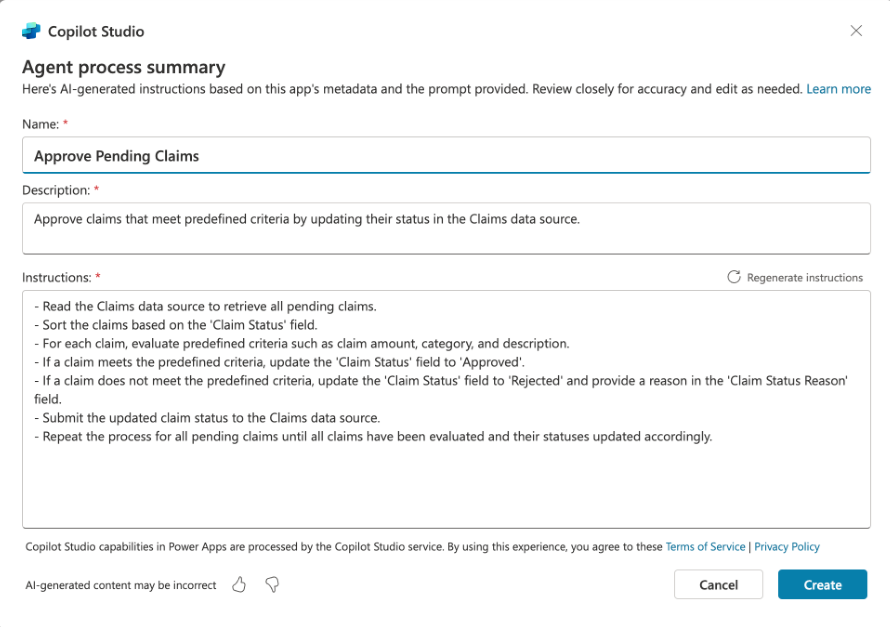
Rigenera le istruzioni per migliorare la risposta
Puoi anche rivedere la descrizione per rappresentare meglio il processo che vuoi automatizzare. Al termine, seleziona Rigenera istruzioni per ricevere istruzioni aggiornate che corrispondono al nuovo obiettivo dell'agente.
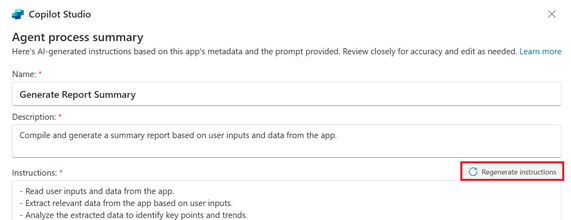
Procedure consigliate
Quando modifichi le istruzioni, segui questi suggerimenti:
Usa una formulazione chiara e specifica nelle istruzioni. Ad esempio "Filtra i dati delle attestazioni utilizzando lo stato di approvazione" anziché "Filtra i dati".
Verifica le istruzioni per assicurarti che raggiungano il loro obiettivo.
Cerca di mantenere ciascuna delle frasi per le istruzioni relativamente semplici. Se ci sono troppi dettagli e condizioni in una delle frasi, potrebbe non funzionare come previsto.
Assicurati che il flusso logico delle istruzioni sia facile da seguire. Evita di aggiungere nuove istruzioni alla fine del set di istruzioni. Invece, sposta le istruzioni in linea per mantenere una sequenza logica.
Di seguito sono riportate le istruzioni di esempio:
Leggi i dati dalla tabella.
Elabora i dati con stato in sospeso.
Se l'importo è inferiore a 50 USD, approvalo automaticamente e contrassegnalo come approvato.
Aggiorna la tabella con il nuovo stato.
E se l'importo è superiore a $50 ma inferiore a $500 controlla se si tratti di un oggetto approvato.
Inoltre, se l'importo è superiore a $500, aggiorna lo stato in revisione manuale.
Per migliorare il flusso logico in questo esempio, sposta i passaggi #5 e #6 dopo il passaggio #3.
Limiti
Se non viene trovata una connessione all'origine dati, non è possibile estrarre azioni per l'app. In questi casi, il generatore di agenti crea comunque un agente, che include le azioni che possono essere convertite o nessuna se non è possibile convertire alcuna azione.
I connettori di Excel deprecati non sono supportati, ma sono supportati i seguenti connettori di Excel:
Creatore di agenti è disponibile solo nelle aree geografiche in cui agenti generativi Microsoft Copilot Studio sono disponibili.
Attualmente questa funzionalità è disponibile solo per le app canvas.
Questa funzionalità è al momento disponibile solo in inglese (en-US).
Fornire commenti
A meno che il feedback non venga disabilitato dall'amministratore, ogni passaggio nel generatore di eventi include un pulsante Mi piace (pollice in su) e Non mi piace (pollice in giù).
Dopo aver esaminato le risposte dell'agente, puoi anche fornire un feedback a parole tue. Al termine, seleziona Invia.